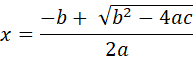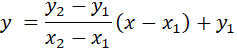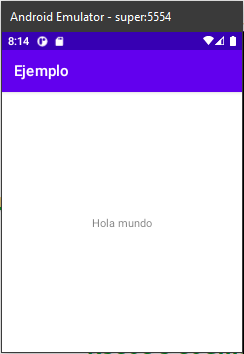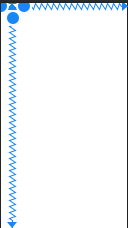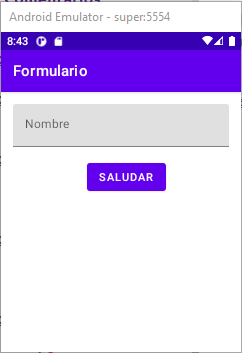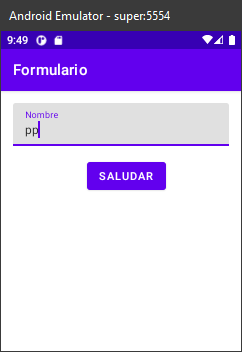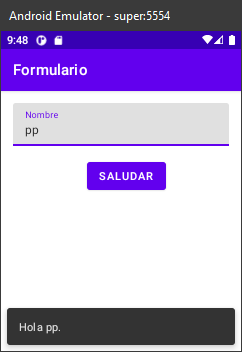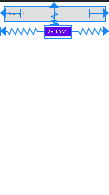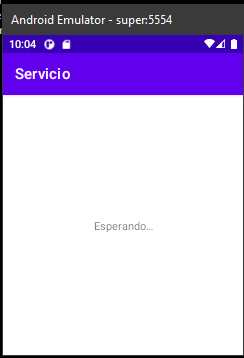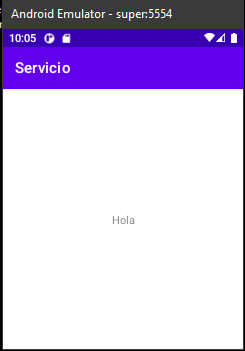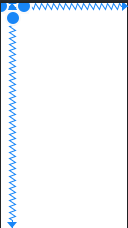4. Conceptos básicos
A. Kotlin
-
Lenguaje de programación moderno que hace a los desarrolladores más felices.
-
Desarrollado por la empresa JetBrains y contribuciones de código abierto.
-
Está diseñado para interactuar con código de Java, por lo cual sus tipos de datos son compatibles.
-
El sitio oficial del lenguaje es https://kotlinlang.org/.
-
Puedes probar ejemplos sencillos en https://play.kotlinlang.org/.
B. El tipo String
-
Al tipo de datos que representa texto se le llama String, que es la traducción al inglés del término
cadena
. -
En Kotlin los textos se representan con secuencias de caracteres delimitadas por los siguientes símbolos:
" "-
El delimitador es el símbolo comillas (
").En su interior puedes poner cualquier caracter, excepto comillas y salto de línea.
""" """-
El delimitador son 3 comillas.
En su interior puedes poner cualquier caracter, excepto 3 comillas. Puede llevar saltos de línea.
-
La codificación de un texto es asignar a cada caracter del texto una combinación de varios 1 y 0. La combinación se puede expresar como un número.
-
kotlin usa la codificación UTF-16 de Unicode.
-
Para agregar un emoji desde Windows solo tienes que presionar la tecla con el logotipo de Windows al mismo tiempo que el punto (
 +.
)
y aparece un cuadro de diálogo que te permite seleccionar un emoji.
+.
)
y aparece un cuadro de diálogo que te permite seleccionar un emoji.
Ejemplos
-
"Hola pp" -
"😁¡¡¡¡A sus órdenes jefecita!!!!" -
""" Esta cadena está muy larga """
Cadena Vacía
Hay una cadena sin caracteres:
""
conocida como
cadena vacía.
C. Las instrucciones print y println
-
La instrucción
printmuestra un texto en la salida. -
La instrucción
printlnmuestra un texto en la salida y posteriormente hace un salto de línea. -
Los textos se muestran sin los símbolos que los delimitan.
Ejemplos
| Instrucción | Salida |
|---|---|
|
7!😁 |
|
Hola pp |
D. Orden de ejecución
-
Primero se ejecuta el contenido de
fun main(). -
Los renglones de instrucciones se ejecutan de arriba para abajo.
-
En cada renglón, las instrucciones se ejecutan de izquierda a derecha.
-
Cada instrucción
printlnes un renglón. -
Una prueba de escritorio es la ejecución detallada y paso a paso de un programa.
-
Depurar es controlar la realización de una prueba de escritorio usando una herramienta de desarrollo.
-
Usaremos la herramienta IntelliJ IDEA Community para depurar los programas.